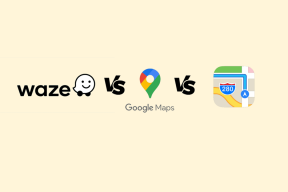Tilbakestill eller gjenopprett Gmail-passordet ditt
Miscellanea / / November 28, 2021
Dere er alle kjent med konseptet om at lange og kompliserte passord er sikre og vanskelige å bryte. Men det kan være enda vanskeligere for brukeren å huske disse kompliserte passordene. Passordet ditt kan være komplisert eller langt fordi det kan inneholde bokstaver, tall og spesialtegn som er i en meningsløs rekkefølge.
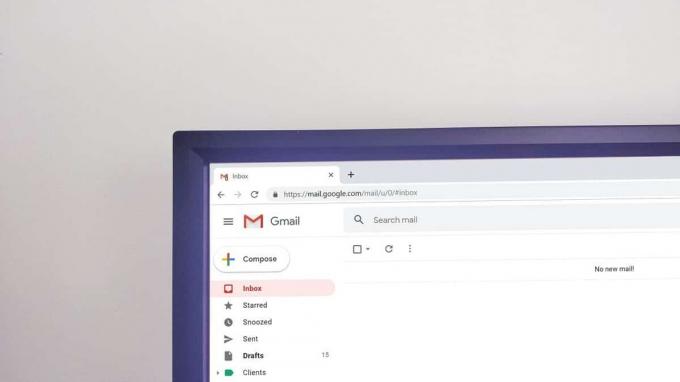
Så hva skjer når du har glemt passordet til Gmail-kontoen din? Ikke bekymre deg, du kan enkelt gjenopprette Gmail-passordet ditt ved hjelp av ulike metoder som vi vil diskutere her i detalj. For å gjenopprette Gmail-passordet må du gå gjennom en valideringsprosess før du kan angi et nytt passord for Gmail-kontoen din.
Innhold
- Tilbakestill eller gjenopprett Gmail-passordet ditt
- Metode 1: Skriv inn ditt siste riktige passord
- Metode 2: Få en bekreftelseskode på telefonnummeret ditt
- Metode 3: Bruk tiden (da du opprettet Gmail-kontoen) til å gjenopprette
- Metode 4: Få en bekreftelseskode på gjenopprettings-e-posten
- Metode 5: Svar på sikkerhetsspørsmålet
Tilbakestill eller gjenopprett Gmail-passordet ditt
Metode 1: Skriv inn ditt siste riktige passord
Du kan glemme det nye kompliserte passordet du har angitt, og for å gjenopprette passordet må du følge trinnene nedenfor:
1.Skriv inn adressefeltet https://mail.google.com/ (av nettleseren din). Gi nå din Google e-postadresse hvis passord du har glemt.
2. Alternativt kan du besøke "Gjenopprettingssenter for Gmail-kontoer". Derfra oppgir du Gmail-adressen din og klikker på Neste.
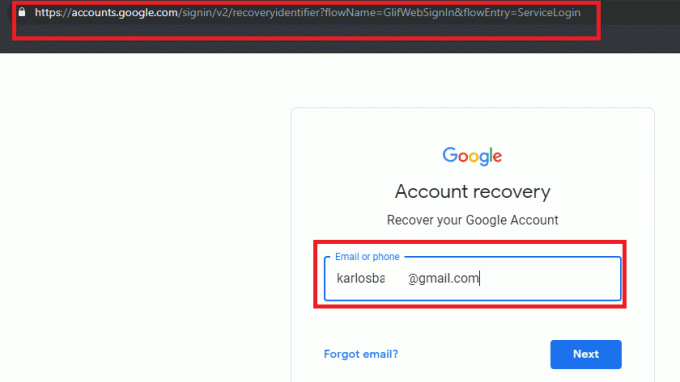
3.Sett din epost id og klikk Neste.
4. Klikk på "Glem passord" lenke.

5.Du vil bli omdirigert til siden som vist nedenfor: "Skriv inn det siste passordet du husker med denne Google-kontoen”. Her må du angi siste passord du husker og klikker Neste.
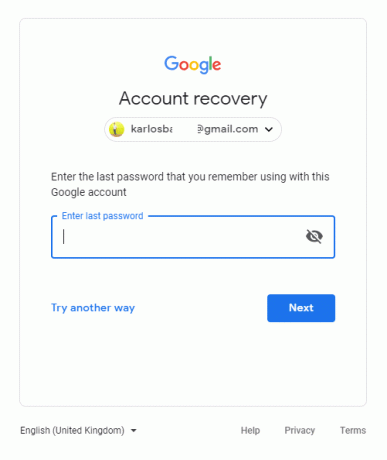
6.Hvis det gamle passordet du skrev inn er riktig, kan du enkelt angi et nytt passord for Gmail-kontoen din. Bare følg instruksjonene på skjermen for å angi et nytt passord.
Metode 2: Få en bekreftelseskode på telefonnummeret ditt
Hvis du har konfigurert 2-trinns bekreftelse på Google-kontoen din, må du følge denne metoden for å gjenopprette passordet for Gmail-kontoen din:
1.Skriv inn adressefeltet i nettleseren din "https://mail.google.com/” skriv deretter inn din Google-e-post-ID som du ønsker å gjenopprette.
2. Alternativt kan du navigere til Gjenopprettingssenter for Gmail-kontoer. Oppgi Gmail-adressen din og klikk Neste.
3. Klikk nå på lenken "Glemt passord?”.
4.Ignorer alle alternativene som ikke er relatert til telefonnummeret ved å klikke "Prøv en annen måte”. Når du ser "Få en bekreftelseskode” på telefonnummeret ditt, må du skriv inn telefonnummeret ditt som er knyttet til Gmail- eller Google-kontoen.
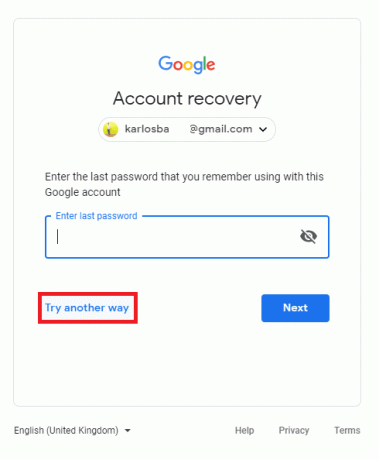
5. Det vil være 2 måter å motta en kode fra Google på. Disse er via: "Send tekstmelding" eller "Få en samtale”. Velg hva du foretrekker.
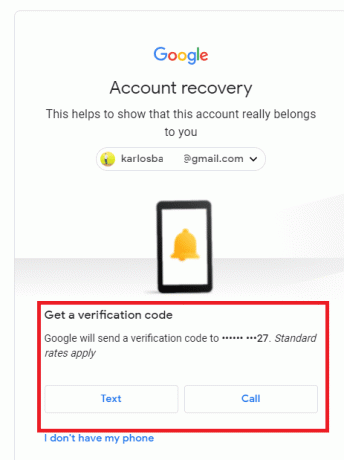
6.Skriv inn bekreftelseskoden din og klikk deretter på "Bekrefte"-knappen.
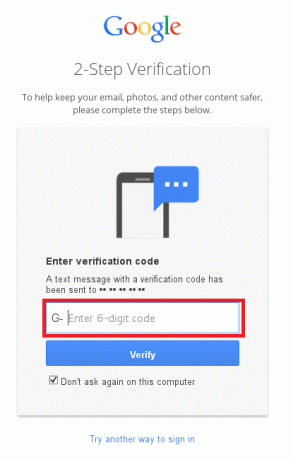
7. Følg instruksjonene på skjermen for tilbakestille Gmail-passordet.
Metode 3: Bruk tiden (da du opprettet Gmail-kontoen) til å gjenopprette
1.Skriv inn adressefeltet i nettleseren din "https://mail.google.com/" legg inn din Google e-post-ID som du ønsker å gjenopprette.
2. Klikk på lenken "Glemt passord?”.

3. Ignorer alle alternativene som ikke er relatert til telefonnummeret ved å klikke på "Prøv en annen måte”. Klikk deretter på "Jeg har ikke telefonen min”.

4. Fortsett nå å klikke på "Prøv en annen måte" til du ser siden "Når opprettet du denne Google-kontoen?”.
5. Deretter må du velg måneden og året da du først opprettet Gmail-kontoen din og klikk Neste.

6.Deretter kan du enkelt tilbakestille passordet for Gmail-kontoen din. Bare følg instruksjonene på skjermen og tilbakestill passordet ditt.
Metode 4: Få en bekreftelseskode på gjenopprettings-e-posten
1.Skriv inn adressefeltet i nettleseren din "https://mail.google.com/" legg inn din Google e-post-ID som du ønsker å gjenopprette.
2. Klikk på lenken "Glemt passord?”.

3. Ignorer alle alternativene som ikke er relatert til telefonnummeret ved å klikke på "Prøv en annen måte" klikk deretter på "Jeg har ikke telefonen min”.

4.Hopp over alternativene til du blir omdirigert til siden som viser: "Få bekreftelseskode til ****** e-postadresse" alternativet.
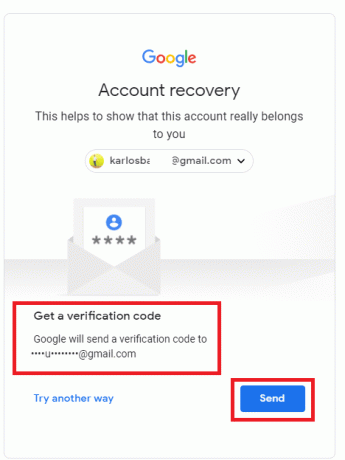
5. Du vil automatisk få en gjenopprettingskode på e-postadressen du allerede har angitt som gjenopprettingsadresse for Gmail-kontoen din.
6. Bare logg inn på gjenopprettings-e-posten og få bekreftelseskoden.
7.Sett inn 6-sifret kode i det angitte feltet, og du kan nå angi et nytt passord og gjenopprett Gmail-kontoen din.
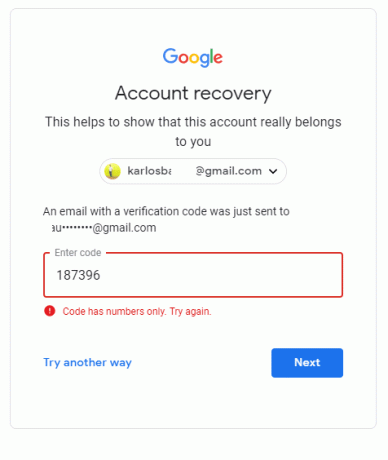
Metode 5: Svar på sikkerhetsspørsmålet
1. Du kan navigere til Gjenopprettingssenter for Gmail-kontoer. Skriv inn Gmail-adressen din og klikk Neste.
2. Klikk nå på lenken på passordskjermen "Glemt passord?”.

3. Ignorer alle alternativene som ikke er relatert til telefonnummeret ved å klikke på "Prøv en annen måte" klikk deretter på "Jeg har ikke telefonen min”.

4.Hopp over alle alternativene, til du får alternativet der du kanSvar på sikkerhetsspørsmålet du la til kontoen din’.
Merk: Sikkerhetsspørsmål er spørsmålene du stilte da du opprettet Gmail-kontoen første gang, sørg for at du husker svarene.
5. Gi svaret på sikkerhetsspørsmålet, og du vil enkelt kunne gjenopprette Gmail-kontoen din.
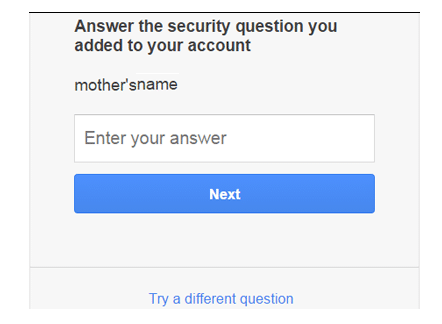
Anbefalt:
- Fix Windows kunne ikke finne en driver for nettverksadapteren
- 3 måter å kombinere flere PowerPoint-presentasjonsfiler
- Reparer VCRUNTIME140.dll mangler fra Windows 10
- Reparer Master Boot Record (MBR) i Windows 10
Jeg håper trinnene ovenfor var nyttige, og nå kan du enkelt Tilbakestill eller gjenopprett Gmail-passordet ditt, men hvis du fortsatt har spørsmål angående denne opplæringen, kan du gjerne spørre dem i kommentarfeltet.